Puede que Poco no sea la marca de teléfonos más conocida en Europa, pero no debes ignorar los dos nuevos teléfonos de la compañía.
En varios sentidos, Poco F6 y F6 Pro establecen un nuevo estándar para los teléfonos de gama media. A estos precios, le resultará difícil encontrar dispositivos que ofrezcan mejor rendimiento, pantallas o velocidades de carga. Tampoco son los únicos puntos fuertes, como muestra nuestra revisión completa del Poco F6 Pro.
Ambos teléfonos utilizan la máscara de Android HyperOS de la ex empresa matriz Xiaomi, que ofrece una experiencia de Android 14 muy diferente a la que encontrará en los dispositivos de Google o Samsung.
La mayoría de las personas necesitarán hacer muchos ajustes para que se vea y funcione a su gusto. Eso incluye sumergirse en Configuración para habilitar algunas de las mejores funciones del teléfono, muchas de las cuales están desactivadas de forma predeterminada.
Aquí hay seis formas sencillas de hacer que el Poco F6 Pro sea aún mejor de lo que ya es. La buena noticia es que la mayoría de estos se aplican a cualquier teléfono Xiaomi que ejecute HyperOS, incluido el Poco F6 normal y más económico.
La mayor resolución posible
La pantalla de alta resolución del Poco F6 Pro es probablemente lo más impresionante.
A 1440p (3200×1440), está en línea con la mayoría de los teléfonos emblemáticos, aunque no obtendrá ese excelente detalle y claridad desde el primer momento. En cambio, está configurado con una resolución más baja de 1080p, presumiblemente para ahorrar batería.
Para obtener la resolución completa, dirígete a Configuración, luego “Pantalla y brillo” y toca “Resolución de pantalla”. Una vez aplicado, vuelva a la misma página y desactive la opción “Ahorrar batería con WQHD+”; esto evitará que vuelva automáticamente a 1080p.

Anyron Copeman / Fundición
120Hz todo el tiempo
La pantalla también tiene una frecuencia de actualización de 120 Hz, lo que permite imágenes suaves como la seda y transiciones fluidas. Pero el modo ‘Predeterminado’ cambia automáticamente entre 60 y 120 Hz, nuevamente para ahorrar batería.
Sin embargo, a veces hay situaciones en las que no necesidad la frecuencia de actualización más alta, pero solo quiere disfrutar de la suavidad adicional.
Para habilitar 120 Hz todo el tiempo, dirígete a Configuración, seguido de “Pantalla y brillo” nuevamente. Desde aquí, toque “Frecuencia de actualización” y luego elija “Personalizado”.
Si aún no está seleccionado, elija 120 Hz en el menú desplegable. Finalmente, toque ‘Aplicaciones que usan alta frecuencia de actualización’ y asegúrese de que todas las que desea usar estén habilitadas.
Aumenta el brillo
Completar el trío de características relacionadas con la pantalla es el brillo. El modo de brillo automático predeterminado funciona bien en la mayoría de las situaciones, lo que garantiza que puedas ver la pantalla claramente sin cegarte.
Sin embargo, eso se vuelve más difícil en condiciones exteriores con mucha luz. Si se expone a la luz solar directa, incluso el brillo máximo habitual puede no ser suficiente.
Ahí es donde entra en juego el ‘modo de luz solar’ dedicado del Poco F6 Pro. Aumenta el brillo mucho más allá de lo que normalmente es posible, lo que significa que podrás verlo con claridad básicamente en cualquier entorno.
Para habilitarlo, regrese a Configuración y “Pantalla y brillo”. Apague el interruptor marcado como “Brillo automático”, luego active el interruptor marcado como “Modo de luz solar”. Finalmente, ajuste el control deslizante de brillo que se encuentra encima a su gusto; si actualmente se encuentra en un entorno muy brillante, opte por el máximo.
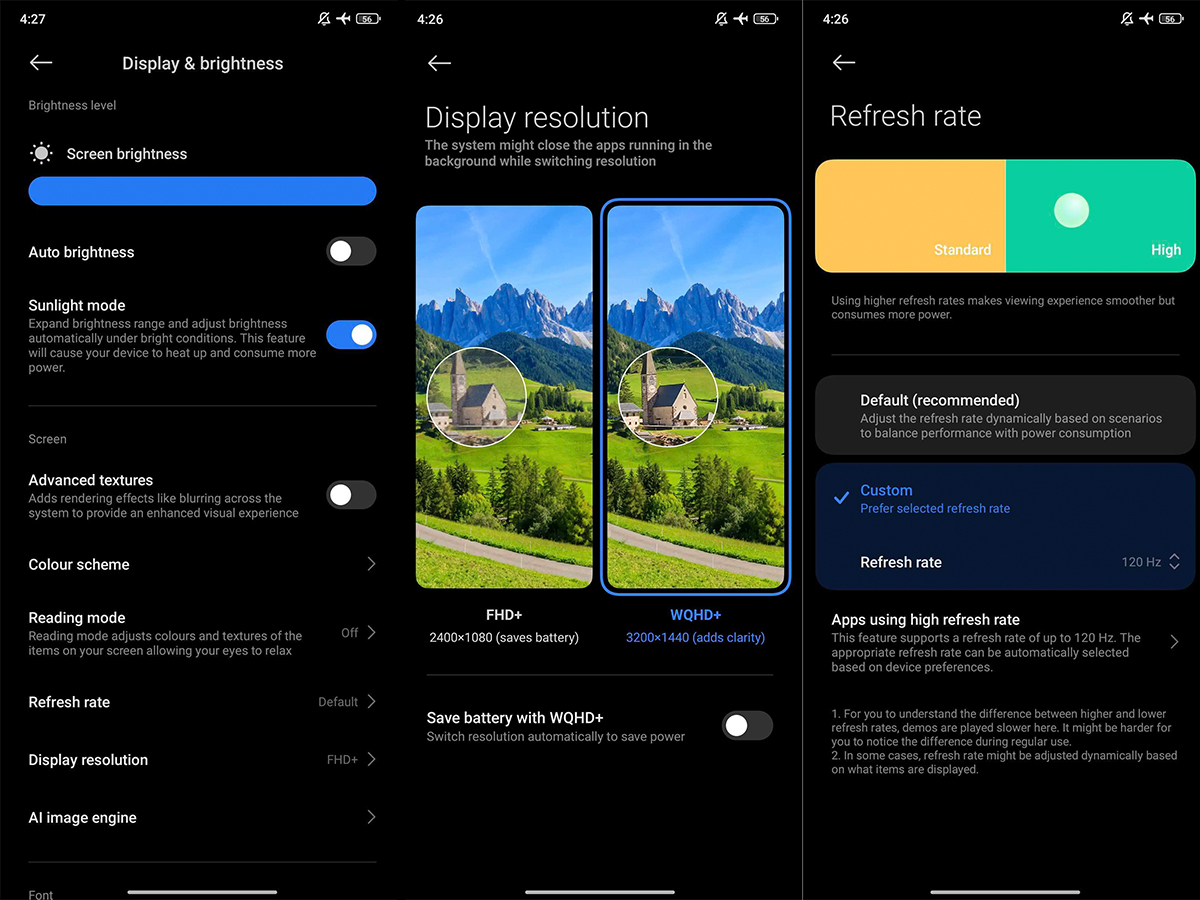
Anyron Copeman / Fundición
Comentarios realistas
Puede que no estés familiarizado con el término “retroalimentación háptica”, pero seguramente habrás sentido sus beneficios. Muchas consolas de juegos lo utilizan para hacer que la experiencia de juego sea más inmersiva, generando una sacudida de vibración cuando te golpean o necesitas realizar una jugada crucial.
En los teléfonos, lo que está en juego es un poco menos alto (a menos que estés jugando, por supuesto), pero la retroalimentación háptica puede hacer que usar el dispositivo sea un poco más satisfactorio. Ya sea que esté desbloqueando el dispositivo con el dedo, escribiendo, cambiando de aplicación o simplemente conectando el cable de carga, también es una manera fácil de asegurarse de que una acción se haya realizado correctamente.
La calidad de los motores de vibración que brindan retroalimentación háptica varía enormemente entre teléfonos, pero el Poco F6 Pro tiene uno de los mejores que existen.
Parece una pena prescindir de él, especialmente cuando habilitarlo es tan fácil. Simplemente abra la aplicación Configuración y seleccione “Sonido y vibración”. Desde allí, desplácese hacia abajo hasta la sección “Retroalimentación háptica” y toque el interruptor para activarla.
Una vez habilitado, use el control deslizante a continuación para ajustar la intensidad. Notarás la diferencia tan pronto como lo habilites.
Esté atento a la hora (y otra información)
Una pantalla siempre encendida es exactamente lo que parece: la pantalla permanece encendida durante un período de tiempo determinado después de haberla bloqueado, mostrando información esencial como la hora, el porcentaje de batería y si se ha recibido alguna notificación.
Sin embargo, no está habilitado de forma predeterminada en el Poco F6 Pro, probablemente porque tiende a consumir mucha energía.
Para activarlo, dirígete a Configuración y luego toca “Fondo de pantalla” seguido de “Pantalla siempre activa”. Toque el interruptor para habilitarlo, luego decida cuánto tiempo desea que permanezca encendido (10 minutos, siempre o en un horario establecido) y qué tema desea que use.
Audio a tu alrededor
Los parlantes internos del Poco F6 Pro no son nada especial, pero la experiencia de audio se transforma cuando conectas auriculares (a través de Bluetooth o USB-C).
Además de la compatibilidad con Dolby Atmos y un ecualizador que te permite personalizar completamente el sonido, Poco tiene una opción que te hace sentir como si el sonido estuviera a tu alrededor, en lugar de solo llegar a ti de la manera habitual. Piense en ello como la propia versión de la compañía del Spatial Audio de Apple.
Para habilitarlo, abra Configuración y diríjase a “Sonido y vibración”. Desplázate hasta el final de la página y elige “Efectos de sonido”. Desde allí, active la palanca marcada como “Sonido inmersivo”.
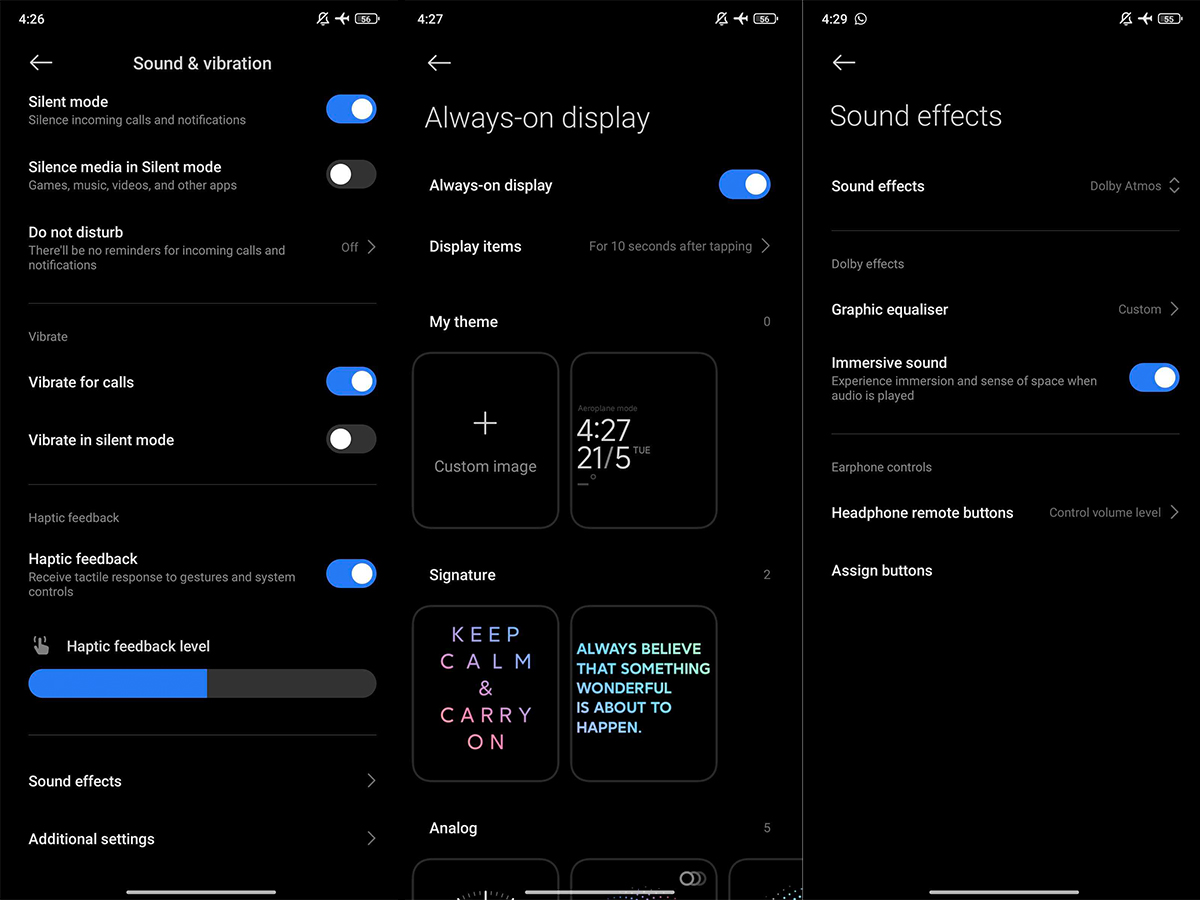
Anyron Copeman / Fundición
En el Reino Unido, el Poco F6 normal comienza en £ 399,90, mientras que el Poco F6 Pro comienza en £ 499,90. Ambos teléfonos estarán disponibles en Xiaomi, Poco y Amazon, y las ofertas anticipadas reducirán el precio de ambos modelos en £ 50 hasta el 30 de mayo.
Además de F6 y F6 Pro, Poco también anunció su primera tableta en Poco Pad.
Sobre el papel, suena como una pizarra básica decente, con una pantalla de 12,1 pulgadas y 120 Hz, un chipset Snapdragon 7s Gen 2 y una batería de 10.000 mAh con soporte para carga de 33 W. Y a $ 329 ($ 299 con precio anticipado), parece ser una tableta Android sólida y económica.
